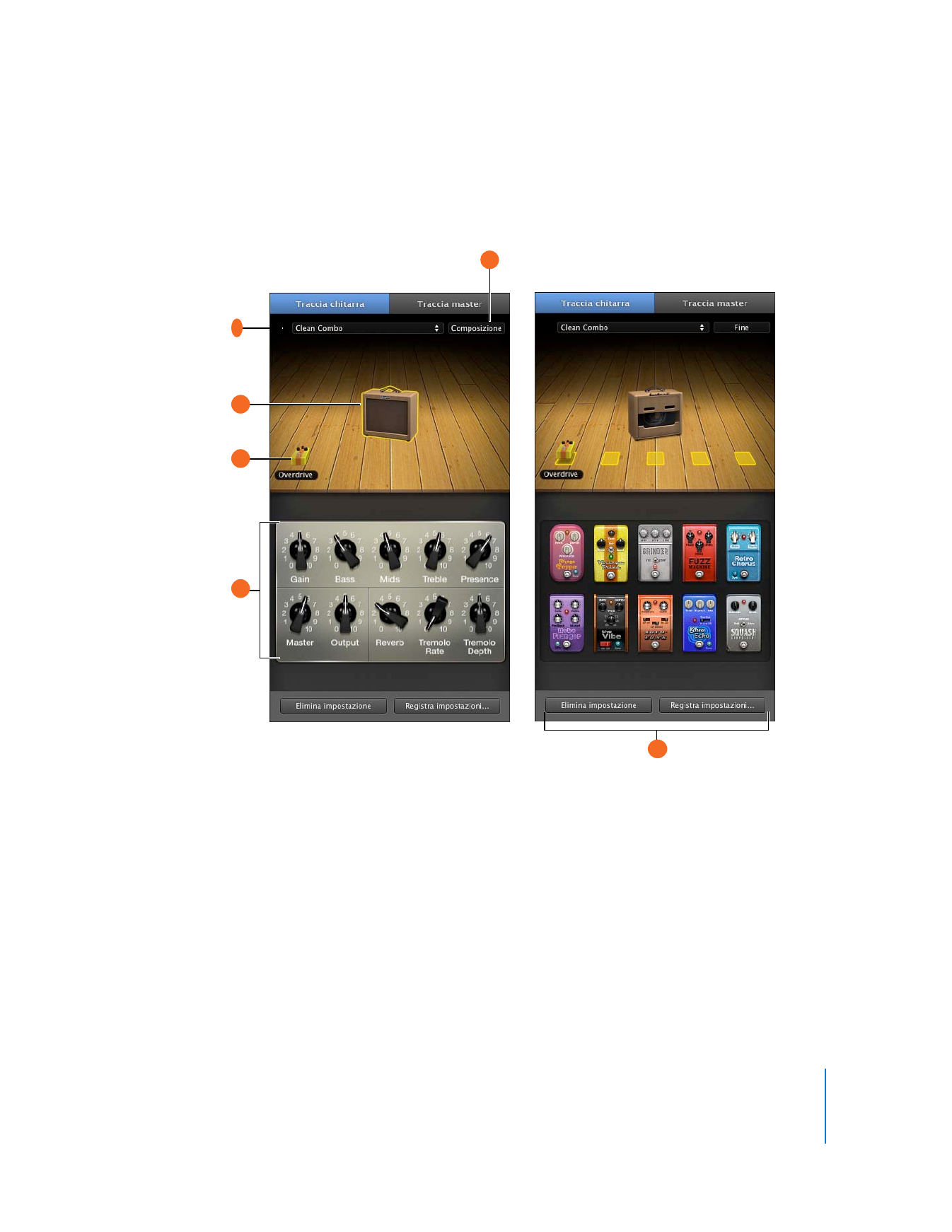
Traccia chitarra elettrica
La traccia chitarra elettrica mostra l’amplificatore della chitarra e gli effetti a pedale
sul palcoscenico.
D
A
B
C
F
E

24
Capitolo 2
Panoramica su GarageBand
A
Menu a comparsa preset chitarra: scegli un preset di chitarra dal menu.
B
Amplificatore chitarra: mostra una rappresentazione visiva dell’amplificatore della chitarra cor-
rente. Fai clic sull’amplificatore per visualizzare i relativi controlli sotto al palcoscenico. Mantieni
in posizione il puntatore sopra all’amplificatore quindi fai clic sulle frecce che compaiono per
modificare il modello di amplificatore.
C
Effetti a pedale: mostra una rappresentazione visiva degli effetti a pedale nel preset corrente.
Fai clic su un effetto a pedale per visualizzarne i controlli sotto al palcoscenico.
D
Area controlli: mostra i controlli dell’amplificatore quando quest’ultimo è selezionato. Mostra i
controlli dell’effetto a pedale quando quest’ultimo è selezionato. Trascina le manopole per modi-
ficare le impostazioni dei controlli dell’amplificatore o degli effetti a pedale. Fai clic sullo switch
bypass di un effetto a pedale per attivare o disattivare tale effetto.
E
Pulsante Modifica: con l’amplificatore selezionato, fai clic su Composizione per visualizzare il
modello dell’amplificatore, gli effetti master e i controlli di ingresso. Con un effetto a pedale sele-
zionato, fai clic su Composizione per visualizzare tutti gli effetti a pedale sotto al palcoscenico.
Trascina un effetto a pedale su uno degli slot sul palcoscenico per aggiungere un effetto a pedale.
Quando hai terminato di modificare un amplificatore o un effetto a pedale, fai clic su Fine.
F
Pulsanti Registra strumento e Elimina strumento: fai clic sul pulsante Registra strumento per
registrare uno strumento. Fai clic sul pulsante Elimina strumento per cancellare uno strumento
registrato.

Capitolo 2
Panoramica su GarageBand
25